今日は僕が普段から使っていてめっちゃ便利だよな~と感じている、Microsoft社のクラウドサービス『Microsoft365』を紹介します。
ちょうど今の時期は進学や入社・転勤などで、パソコンの購入を検討される方もいらっしゃることでしょう。僕は学生時代にコジマ電気(今はビッグカメラ)で、パソコンの販売をしていたことがあるのですが、春になると飛ぶようにパソコンが売れていったんですよね。パソコン購入の際、Word・Excel・PowerPointはどうしたら良い?という方は必読です!
目次
1.Microsoft365(おふぃすさんろくご)って何?
2.デスクトップ型とノート型、どっちを選ぶ?
3.パソコンは何を基準に選べば良い?
4.Microsoft365がお勧めな理由。
5.バックアップは必ず取ろう
6.まとめ
1.Microsoft365(おふぃすさんろくご)って何?
従来は自分のパソコンでWord・Excel・PowerPointを使おうとすると、パソコン本体とは別に3~5万円払ってCDないしDVDソフトを購入して、そこに記載されているライセンスキーを取得する必要がありました。そのようなソフトを購入した覚えのない人は、それがすでにインストールされているパソコンを購入したからで、実はその分の料金は本体価格に上乗せされています。
ところが時代の流れとともに、段々とWeb上でのクラウドサービスが発達してきたので、Microsoft社がCDとかDVDソフトなんて売るのを止めて、Web上で登録してもらって課金できるようにしちゃおうぜとなったワケです。つまり、以前は数万円払ってソフトを購入していたことが、毎月の課金サービス(サブスクリプション)に切り替わったということですね。ちなみに、利用料金は、年間1万円(月払いだと1,300円くらい)です。ざっくりいうと、それが「Microsoft365」のサービスです。
2.デスクトップ型とノート型、どっちが良い?
JEITA(一般社団法人 電子情報技術産業協会)の「2018年度パーソナルコンピューター国内出荷台数」を調べてみたところ、総出荷数約740万台のうち、デスクトップ型は約180万台(24.3%)で、ノート型は560万台(75.7%)でした。つまり、ノート型の方が圧倒的なシェアを誇っているわけですね。この辺りは、家電量販店の売り場を見れば大方の予想はつきます。
僕がコジマ電気で活躍(笑)していたのは、今から20年くらい前の話ですが、当時は6:4の割合でデスクトップ型が売れていたような気がしています。当時はまだノート型の方が金額が高かったんですよね。それに、デスクトップ型のモニター画面が従来の分厚いブラウン管から、薄い液晶モニターに変わったタイミングでもあって、よく売れていたんだと思います。
まぁ今となってはそれさえも大きく感じられるんでしょう。デザインや画像編集をバンバンこなすハードクリエイターやゲームをガンガンやるようなヘビーユーザーの方ならともかく、文章を作ったり写真を加工したりするなどの事務的な内容なら、ノート型の方が使う場所に制約がないし、便利なんじゃないかなと思います。ちなみに僕はノート派です。とはいえ、どちらか一方が優れていて片方が劣っているというわけではありません。大事なのは、使用目的に合っているかどうかです。
3.パソコンは何を基準に選べば良い?
パソコンの機能を決める要素は主に、CPU・メモリ・ストレージの3つです。(WindowsでもMacでもいっしょです)
「CPU」は、コンピュータの演算や情報の転送などを司る中枢部分です。プロセッサーとも呼ばれます。「メモリ」は、パソコンが一度に処理できる容量のことです。メモリの値が大きいほど、一度に処理できる作業量が大きくなりますので、作業スピードが速くなります。そして、「ストレージ」は、データを保存しておく場所のことです。容量が大きいほど、多くのデータを保存しておくことが可能になります。
俗に、パソコンの動きが「速い」「遅い」と言われるのは、CPUとメモリが大きく関わっています。今お使いのパソコンの反応がいまいちだったり、1つの作業をするのに時間がかかってしまうのであれば、そこを確認してみると良いですね。
お使いの用途が、文章やパンフレット作成などの事務的な内容であれば、メモリは4GBで大丈夫です。CPUとストレージについては、こだわらなくても良いです。一方で、動画編集などを多くされるのであれば、メモリは最低でも8GBはあった方が良く、CPUもIntel i5ないしi7(もしくはそれの同等クラス)は欲しいです。
価格面で比較すると、前者なら5~7万円くらいで、後者なら10万円前後といったところでしょうか。ちなみに、どちらの場合でもOfficeソフトは含まれていません。(すでに、Word・Excel・PowerPointなどのOfficeがプリインストール(初めから入っている)されている機種なら、そこにプラス3~4万円が相場です)
4.Microsoft365がお勧めな理由。
購入したパソコンに、Officeがインストールされていなくたって大丈夫です。『Microsoft365』に登録すれば、Officeソフトは定額制で使い放題なんですよ。
Microsoft365を利用する最大のメリットは、ソフトのバージョンアップを自動でやってくれることですね。まもなくすると、Office2010のサポートが終了になりますが、そんな時でも慌てることはありません。 Officeソフトを常に最新の状態で使うことができるので、バージョンを気にしなくて良いからです。
今の時代って、パソコンの他にスマホやタブレットを持っている方がほとんどだと思うんですが、Microsoft365なら、パソコン以外の端末(スマホやタブレットなど)でもWord・Excel・PowerPointなどのOfficeソフトを使えるようになります。今は5台まで使えるようになっています。デスクトップ型1台にノート型が2台という家庭なら、同一料金で全機種で使えるということですね。
5.バックアップは必ず取ろう
あなたは、パソコンやスマホの中にあるファイルのバックアップをきちんと取っていますか?スマートフォンの場合、電話帳や写真が自動的に同期されるようになっている方も多いと思いますが、パソコンの方はどうでしょう?本体に保存したままになっていませんか?
Office365に登録すると、オンラインストレージのOneDriveの容量が1TBまで使えるようになります。「1TB=1,000GB」ですからね、これが付いてくるのは非常に心強い。パソコン・スマホ・タブレットからアクセスできますので、ファイルの管理がしやすいです。当面は、容量の心配もしなくて良いですからね。
もちろん、GoogleDriveやiCloudのようなオンラインストレージでも、USBフラッシュメモリでも、PC外付けストレージでも何でも良いんですが、大容量なのは魅力的です。
かくいう僕も過去に大失敗したことがあります。曲や写真のファイルを本体に保存したままにしていて、バックアップを取っていなかったんです。「やらないとな~」とは常々思っていたものの、ずっと先延ばしにしていまして・・・。そしたら、ある日突然パソコンが立ち上がらなくなったんですね。もう何してもダメでした。音楽や写真をかなり保存していたので、もうガッカリでした。今だに、もったいなかったなぁと思い出します(苦笑)。今はそれを教訓にして、常にバックアップを取るようにしています。
パソコンは精密機械なのでいずれ動かなくなる時が来ます。目安は3年くらいと思っておいてください。実際はもう少し使えるとは思いますが、「寿命は3年」と考えておけば動かなくなっても割り切れますから。それに、3年”も”経てば周りの環境はガラッと変わるでしょうから、買い替えのタイミングでもあるのです。現にスマホの場合、そのくらいのスパンで買い替えてませんか?
突然動かなくなって「終わった・・・」とならないように、普段からバックアップを取って備えておきましょう。
6.まとめ
●Word・Excel・PowerPointなど、Officeソフトの更新が不要になる(クラウドサービスなので自動更新)
●複数の端末で使用できる(5台まで、Windows以外のmacOS, iOS, Androidでも使用可能)
●定額制なので気軽に使える(月々1,300円くらい)
●OneDriveの容量が1TBまで使えるようになる
●WEBミーティングツール Microsoft Teamsが使えるようになる
Windows7のサポートが終了したことに伴い、 Word・Excel・PowerPoint といった「Office2010」のサポートもまもなく終了となります。もちろん、Microsoft社のサポートが終了したからといって、パソコンやソフトがすぐに使えなくなるわけではありません。とはいえ、古いバージョンのまま使っていると、ふとした場合に文字化けなどの互換性の問題が生じますので不便です。
買い替えを検討されている方は、『Microsoft365』を視野に入れて賢い買い物をしてくださいね!
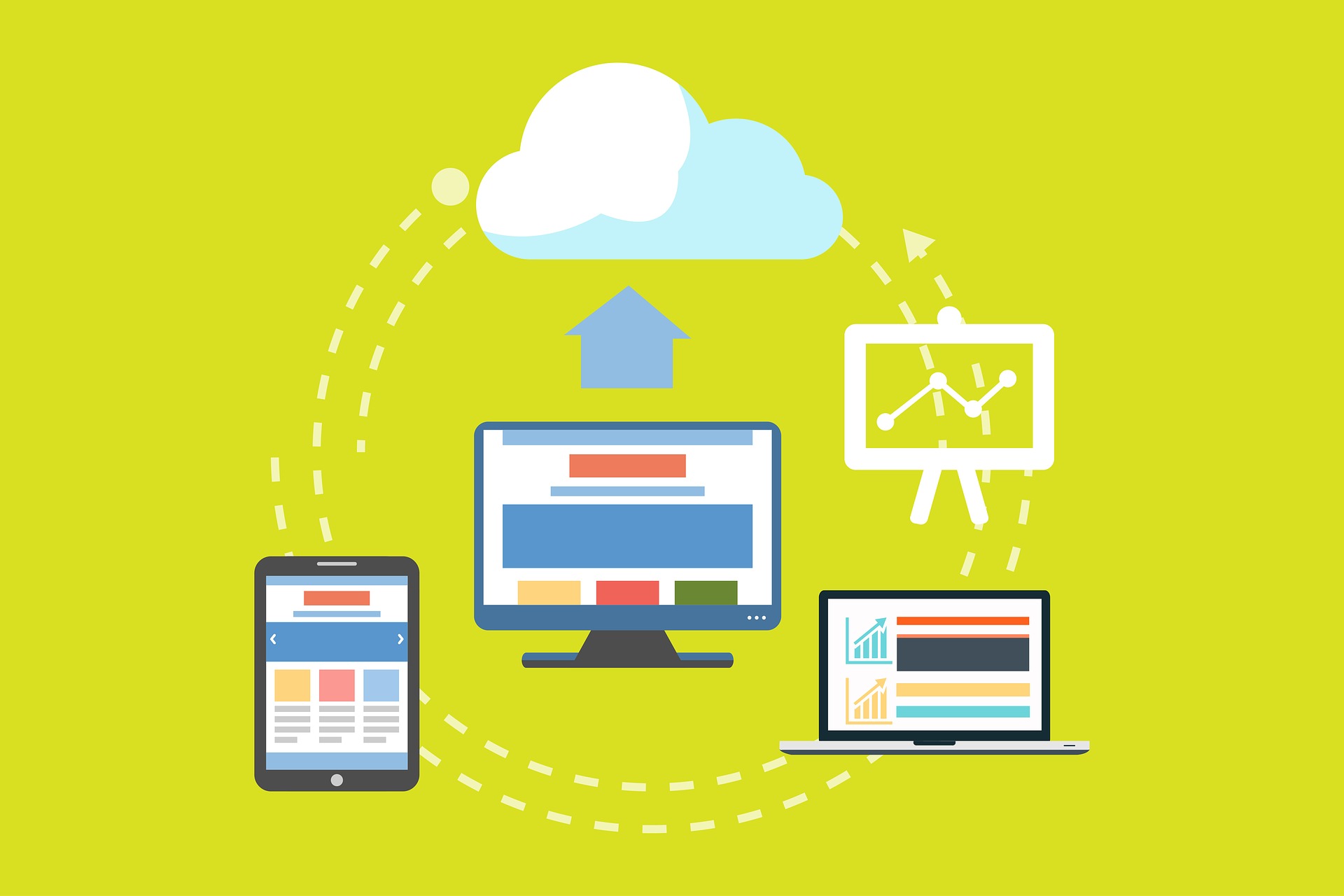


5台に入れられるということですが、パソコンを買い替えて累積5台を超えると使えないのでしょうか?
タブレット、スマホ、ノート、デスクトップ、で使っているとして、二つ買い換えたら6台目はインストールできない?
「累積」ではなく「常時5台まで」という意味です。機種ごとにサインインする仕組みですので、使わなくなった旧機種についてはサインアウトして空き枠を増やしてやるイメージです。
なお、サインイン(サインアウト)の操作は、Mircrosoft365のアカウント管理画面で行います。